반응형
얼마 전 생일 기념 자축 선물로 코원 프리미엄 PMP Q5 Navigation 60GB를 구입했습니다. NDSL과 Q5 중 무엇을 살까 한참 고민하다가 결국 Q5로 마음을 굳히고 무이자 10개월 할부로 신세계몰에서 주문했습니다. 신세계몰에서 주문한 이유는 해당 쇼핑몰에서 구입할 경우 결제액의 2.5%를 삼성카드 포인트로 적립해 주기 때문이었죠. 이왕 돈 쓰는 거 포인트라도 많이 적립하기 위한 선택이었습니다.
8월 1일 새벽 3시경에 주문을 했고, 8월 2일 오후에 배송받았습니다. 예전에 몇 번 신용카드 포인트 때문에 어쩔 수 없이 신세계몰을 이용했던 경험에 의하면 신세계몰의 배송 속도가 이렇게 빠르지는 않았던 것 같은데, 그 동안 배송 시스템상 획기적인 개선이 있었나 봅니다. 저야 서비스받는 입장에서 구입한 제품을 빨리 받아볼 수 있었으니 당연히 기분 좋았구요.
 배송받은 제품입니다. 엄청나게 큰 박스가 배달되었길래 처음 보고는 뭐가 들어있어서 이렇게 무지막지하게 큰 걸까 하는 생각이 들었습니다.
배송받은 제품입니다. 엄청나게 큰 박스가 배달되었길래 처음 보고는 뭐가 들어있어서 이렇게 무지막지하게 큰 걸까 하는 생각이 들었습니다.
왼쪽으로 살짝 레이저 프린터가 보이는데 얼추 크기가 비슷해 보입니다. PMP가 커 봐야 얼마나 크다고 이런 박스에 포장을 했을까 궁금해지더군요. :)
어렴풋이 네비게이션 기능이 포함된 제품이라 이렇게 큰 것인가 보다라고 짐작했지만, 정확한 사실은 직접 확인해 봐야 알 수 있는 법!
 박스를 개봉해 보면 Q5 Navigation이 이렇게 대각선 형태로 놓여져 있습니다. 결국 배송용 박스 대부분은 빈 공간이 차지하고 있었던 셈이죠.
박스를 개봉해 보면 Q5 Navigation이 이렇게 대각선 형태로 놓여져 있습니다. 결국 배송용 박스 대부분은 빈 공간이 차지하고 있었던 셈이죠.
배송용 박스 내부에는 Q5를 보호하기 위해 완충제 등의 특별한 보호 수단이 내장되어 있지 않았지만, 박스 크기가 Q5에 꼭 맞는 사이즈였기 때문에 흔들림으로부터 발생할 수 있는 파손은 걱정하지 않아도 될 것 같습니다. 그리고 택배 배송용 박스가 아닌 Q5 정식 박스의 포장은 외부 충격으로부터 Q5를 안전하게 보호하고 있으니 포장 상태에는 별다른 문제가 없어 보입니다.
그럼 이제 배송용 박스에서 Q5를 꺼내보도록 하겠습니다.

배송용 박스에 비하면 작지만, 여전히 PMP만 달랑 들어있다고 생각하기엔 의심스러울 정도로 큰 사이즈입니다. 포함된 구성품들을 확인해 보면 아시겠지만 네비게이션 페키지의 경우 상당히 많은 구성품들로 이루어져 있어 포장 박스가 클 수 밖에 없을 듯 합니다. 박스 위로 슬쩍 보이는 쿠폰은 웹하드 2개월 무료 상품권과 SBS 다운로드 서비스인 NePod의 Q5 전용 다운로드 45일 상품권, 그리고 비치볼입니다. 상품권은 그다지 사용할 일이 없을 것 같아서 일단 패스합니다.

개봉전 주의사항 스티커를 훼손하면 제품에 별다른 문제가 없는 한 반품 및 환불이 안 된다는 의미인 것 같은데, 조심스럽게 제거하면 흔적 없이 떼어낼 수도 있을 것 같습니다. 전 반품할 생각이 없었으니 아무 생각 없이 뜯어냈습니다. ^^;
 스티커를 제거하고 박스를 개봉하면 지상파 DMB용 외부 안테나가 박스 위에 놓여 있는 것을 확인하실 수 있습니다.
스티커를 제거하고 박스를 개봉하면 지상파 DMB용 외부 안테나가 박스 위에 놓여 있는 것을 확인하실 수 있습니다.
나중에 Q5의 성능에 관한 리뷰도 진행하겠지만, 제가 살고 있는 지역이 서울임에도 불구하고 외곽이라서 그런 건지 지상파 DMB의 성능은 상당히 떨어집니다. 조그마한 제 방에서조차 일부 공간에서만 DMB 방송이 수신될 정도입니다. 물론 버스나 지하철, 그리고 시내에서는 지상파 DMB 수신율이 어느 정도 확보됩니다만 펌웨어 업그레이드를 통해 DMB 수신율이 획기적으로 개선되었으면 하는 바람입니다.
아직 자동차에 외부 안테나를 설치해 본 적이 없어 지상파 DMB의 수신율을 확인해 보지 못 했으므로 안테나 성능에 대해서는 그 판단을 유보하도록 하겠습니다. 아직 오너 드라이버가 아니거든요. ^^;

Q5 네비게이션 패키지의 구성품들입니다. 왼쪽은 네비게이션 크래들을 포함해 네비게이션을 활용할 때 필요한 구성품들이고, 오른쪽은 Q5 본체와 PMP 악세서리들(이어폰, USB, 전원 어댑터, 통합 AV 케이블, 무선 리모콘 등)입니다. 네비게이션 구성품 때문에 박스 크기가 2배 정도로 커진 것임을 알 수 있습니다. :)
 어떤 품목들이 Q5 악세서리를 구성하고 있는지 확인해 보도록 하겠습니다. 위 사진에서 PMP 아래에 놓여 있는 흰 박스에 모든 악세서리들이 들어있습니다.
어떤 품목들이 Q5 악세서리를 구성하고 있는지 확인해 보도록 하겠습니다. 위 사진에서 PMP 아래에 놓여 있는 흰 박스에 모든 악세서리들이 들어있습니다.
왼쪽으로부터 통합 AV 케이블, 무선 리모콘, 전원 어댑터가 보입니다. 윗쪽으로는 이어폰이 있는데, 제 경우 기존에 사용하던 이어폰이 있어 Q5 번들 이어폰을 사용할 일은 없을 것 같습니다.
악세서리 아래쪽으로는 Q5 사용 설명서, 네비게이션 맵 사용 설명서, 파워딕 사용 설명서가 놓여져 있습니다. PMP는 처음 사용해보는 아이템이라 조작하기 전에 약 10분 정도 사용 설명서를 읽어 봐야 했습니다.

Q5 액정을 보호하고 있던 필름을 제거하고 처음 전원을 켠 모습입니다. Q5는 전원 버튼과 음량 조절 버튼을 제외한 모든 기능이 터치 스크린 방식으로 콘트롤됩니다. 물론 무선 리모콘을 통해 컨트롤할 수도 있습니다.

출하 초기에는 배터리가 완충되지 않은 상태였는지, 약 30분 정도 이것저것 건드리다 보니 어느새 전원이 꺼져버렸습니다. 전원 어댑터를 이용해 Q5 충전을 시작했습니다. 충전시의 램프 색깔은 붉은색, 충전 완료 후의 램프 색깔은 연한 녹색입니다. 완충시까지 약 4~5시간 정도의 시간이 소요되며, Q5를 사용하면서 동시에 충전을 할 경우 배터리 수명이 줄어든다고 합니다. 따라서 전원 어댑터를 연결한 상태로 Q5를 이용하려면 셋팅의 전원관리에서 '동작 중 충전 사용안함'으로 설정해 두시면 배터리 관리에 도움이 될 것입니다. 참고로 초기 설정이 '사용 안 함'으로 되어 있으므로 따로 변경하신 적이 없다면 변경하실 필요는 없습니다.
사용 설명서를 살펴보면 대충 뭘 해야 하는지 알 수 있을 것 같았지만, 사용 설명서 어디를 살펴봐도 처음 Q5 구입후 사용하기 전에 어떤 작업을 해 줘야 하는지에 대한 언급은 없더군요. 인터넷 검색을 통해 발견한 Q5 사용자 포럼에서 'Q5 구입후 처음 해 줘야 하는 작업들'을 찾아내서 그대로 진행했습니다.
Q5 구입후 가장 먼저 해 줘야 하는 일은 불량화소, 빛샘 여부, 삼발이 현상 여부 확인이며 별다른 문제를 발견하지 못 했다면 이후 펌웨어 업그레이드 및 응용 프로그램 설치를 진행하시면 됩니다.
Q5 액정의 불량화소 존재 여부를 확인하기 위해서는 검은색, 흰색 등의 이미지 파일을 Q5에 저장한 후 각각의 이미지 파일들을 드래그하면서 불량화소가 보이는지 꼼꼼하게 살펴보시면 됩니다. 다행히 제 Q5에는 불량화소가 존재하지 않더군요. 제 눈에 안 보인 것인지도 모르겠지만요. :)

하지만 제 Q5 역시 그 말 많은 빛샘 문제로부터는 벗어날 수 없었습니다. 검은색 이미지 파일을 Q5에 저장하고 빛이 완전히 차단된 곳(화장실)에서 확인해 봤더니 액정 상단에 큰 거 1개, 하단에 작은 거 3개 정도의 빛샘 현상이 존재하더군요. 이 정도면 상당히(!) 양호한 수준이라는 의견이 대세였으며, 실제로 이런 정도의 빛샘으로 Q5를 사용하는데 전혀 지장이 없었기 때문에 패스하기로 했습니다. 이 정도의 빛샘 현상으로는 동영상을 재생하거나, 텍스트 파일을 볼 때 아무런 문제가 없었습니다.
마지막으로 삼발이 현상. Q5를 평평한 곳에 놓았을 때 네 발을 모두 바닥에 지탱한 채 서지 못 하고, 한 쪽 발이 살짝 들뜨는 현상을 의미합니다. 금속 후면 케이스가 약간 틀어지기 때문에 발생한다고 하는데 제 Q5를 책상 위에 놓고 한 쪽을 눌러봤더니 덜그럭덜그럭 거리는 소리가 들리는 것을 확인했습니다. 삼발이 현상이 존재한다는 것이죠. 하지만 이런 사소한 문제를 해결하기 위해 A/S 센터에 가는 것도 귀찮고, 정신 건강에도 안 좋을 것 같아 그냥 사용하기로 했습니다. 기능상으로도 아무런 문제가 없다고 하니까 말이죠. ^^;
이제 펌웨어 업그레이드를 할 차례입니다. 코원 공식 홈페이지를 방문하시면 코원 Q5 제품에 대한 펌웨어 업그레이드 파일과 응용 프로그램 파일을 다운받으실 수 있습니다. Q5의 경우 네비게이션용, 스터디용, 스탠다드용에 대한 펌웨어를 각각 달리 제공하고 있으므로 자신의 Q5가 어떤 버전인지 확인하시고 파일을 다운받으셔야 합니다.
펌웨어 업그레이드하는 방법과 응용 프로그램을 설치하는 방법은 위에 링크된 페이지에 자세히 설명하고 있으니 참고하시면 되겠습니다. 그리고 펌웨어 업그레이드시 배터리가 방전되는 사태가 발생하면 Q5 본체의 보드에 문제가 발생할 수 있으니 반드시 전원 어댑터를 꽂아서 펌웨어 업그레이드를 진행하시기 바랍니다.

usb 케이블을 통해 컴퓨터와 Q5를 연결하고 전원 버튼을 작동하면 위와 같은 화면이 나옵니다.
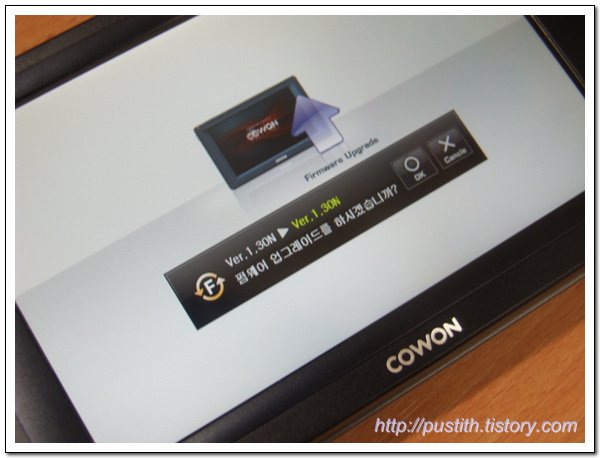
펌웨어 업그레이드 방법에 따라 펌웨어 업그레이드 파일을 Q5의 루트 폴더(최상위 폴더)에 복사해서 붙여넣으면 위와 같이 업그레이드 확인 여부를 묻는 화면이 등장합니다. 가볍게 터치 펜으로 OK를 눌러줍니다.
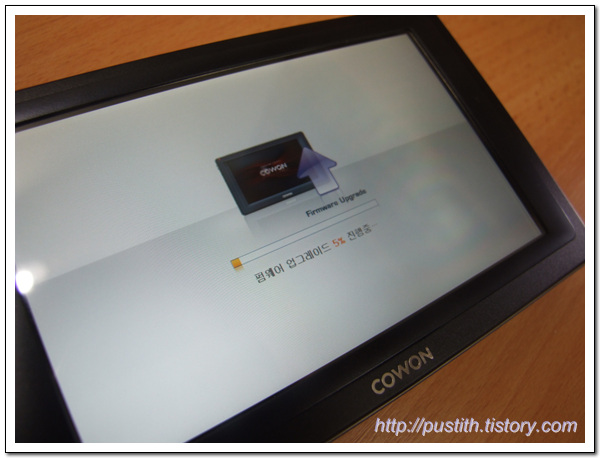
펌웨어 업그레이드 진행 중!

펌웨어 업그레이드가 완료되었습니다. usb 케이블을 제거해 주시면 되겠습니다. usb 케이블을 제거하면 Q5 전원이 자동으로 꺼지는 것이 정상이므로 놀라지 않으셔도 되겠습니다.
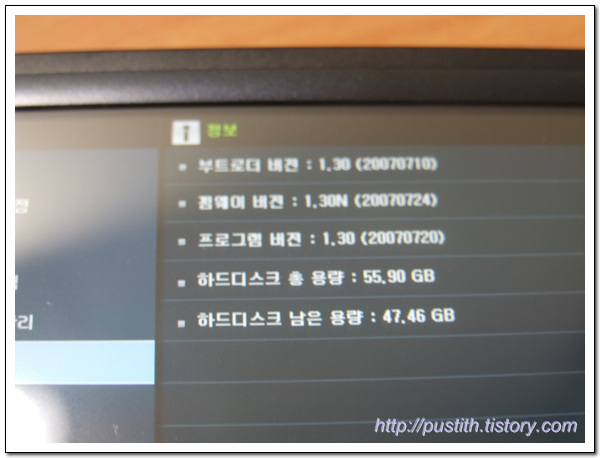
'Utility -> Settings -> 정보'를 선택하시면 위와 같이 펌웨어 버전, 프로그램 버전, 그리고 하드디스크 용량 등의 정보를 확인하실 수 있습니다. 제가 선택한 펌웨어 버전이 1.30이었으므로 펌웨어 업그레이드가 정상적으로 이루어졌음을 알 수 있습니다.
Q5 구입기를 작성하기 위해 Cowon 홈페이지에 방문했더니 펌웨어 버전이 1.33으로 업그레이드되었더군요. 포스팅 마치고 나면 저도 바로 펌웨어 업그레이드를 진행하도록 해야겠습니다. :)
Q5 구입후 약 10일이 지난 후 가죽 파우치가 배송되었습니다. 구입 당시 신세계몰에서 Q5 주문 폭주로 가죽 파우치 수량이 모자라 Q5 본체만 먼저 배송하고, 가죽 파우치는 나중에 별도로 배송해 주겠다는 공지를 한 상태였기 때문에 가죽 파우치를 받으려면 며칠 더 기다려야 했거든요. 가죽 파우치 없이도 PMP를 사용할 수 있으므로 일단 주문을 완료했습니다. 그리고 약속대로 8월 10일에 가죽 파우치의 배송이 이루어진 것 같았습니다. 제가 휴가 다녀온 사이 배송이 완료되었더라구요. ^^

가죽 파우치를 받자마자 Q5에 장착했습니다. 비록 며칠이었지만 가죽 파우치 없이 사용하는 동안 혹시라도 액정에 흠집이 생기지는 않을까 살짝 걱정했는데, 이렇게 가죽 파우치를 씌우고 나니 안심이 됩니다. 무척 험하게 사용하지 않는 한 Q5 액정에 상처가 발생하는 일은 없을 것 같습니다. 물론 Q5의 아름다운 자태는 가죽 파우치에 가려 그 모습을 뽐낼 수 없겠지만요. ^^;

이처럼 이어폰, usb 케이블 등을 연결해야 하는 부위가 오픈되어 있기 때문에 가죽 파우치를 씌운 채 사용하더라도 Q5의 모든 기능을 사용하는 데는 아무런 문제가 없습니다. 단, 가죽 파우치를 씌운 상태로는 네비게이션 크래들에 장착할 수 없으니, 네비게이션으로 사용하고자 할 경우에는 가죽 파우치를 제거해 주어야 합니다.
마지막으로 Q5 전원을 켤 때부터 초기 메뉴가 뜰 때까지 어느 정도의 시간이 걸리는지 동영상을 통해 보여드리면서 간단한 구입기를 마칠까 합니다.
소유하고 있는 디카의 동영상 기능이 그다지 좋지 않아 화질이 선명하지 못 한데, 실제 Q5의 화질은 이보다 훨씬 뛰어납니다. 이에 대한 자세한 리뷰는 조만간 사용기를 통해 올리도록 하겠습니다. Q5가 구동되는 화면을 통해 확인하셨겠지만, 간단한 윈도우 기능도 활용할 수 있으며 무선 인터넷 연결을 통해 익스플로러 및 메신저를 사용할 수도 있습니다. 다만 아직은 윈도우 CE가 지원되는 무선랜카드만 장착할 수 있다는 것이 단점이라면 단점이겠습니다. 와이브로를 지원해 주었으면 하는 조그마한 바람이..^^
8월 1일 새벽 3시경에 주문을 했고, 8월 2일 오후에 배송받았습니다. 예전에 몇 번 신용카드 포인트 때문에 어쩔 수 없이 신세계몰을 이용했던 경험에 의하면 신세계몰의 배송 속도가 이렇게 빠르지는 않았던 것 같은데, 그 동안 배송 시스템상 획기적인 개선이 있었나 봅니다. 저야 서비스받는 입장에서 구입한 제품을 빨리 받아볼 수 있었으니 당연히 기분 좋았구요.

왼쪽으로 살짝 레이저 프린터가 보이는데 얼추 크기가 비슷해 보입니다. PMP가 커 봐야 얼마나 크다고 이런 박스에 포장을 했을까 궁금해지더군요. :)
어렴풋이 네비게이션 기능이 포함된 제품이라 이렇게 큰 것인가 보다라고 짐작했지만, 정확한 사실은 직접 확인해 봐야 알 수 있는 법!

배송용 박스 내부에는 Q5를 보호하기 위해 완충제 등의 특별한 보호 수단이 내장되어 있지 않았지만, 박스 크기가 Q5에 꼭 맞는 사이즈였기 때문에 흔들림으로부터 발생할 수 있는 파손은 걱정하지 않아도 될 것 같습니다. 그리고 택배 배송용 박스가 아닌 Q5 정식 박스의 포장은 외부 충격으로부터 Q5를 안전하게 보호하고 있으니 포장 상태에는 별다른 문제가 없어 보입니다.
그럼 이제 배송용 박스에서 Q5를 꺼내보도록 하겠습니다.

배송용 박스에 비하면 작지만, 여전히 PMP만 달랑 들어있다고 생각하기엔 의심스러울 정도로 큰 사이즈입니다. 포함된 구성품들을 확인해 보면 아시겠지만 네비게이션 페키지의 경우 상당히 많은 구성품들로 이루어져 있어 포장 박스가 클 수 밖에 없을 듯 합니다. 박스 위로 슬쩍 보이는 쿠폰은 웹하드 2개월 무료 상품권과 SBS 다운로드 서비스인 NePod의 Q5 전용 다운로드 45일 상품권, 그리고 비치볼입니다. 상품권은 그다지 사용할 일이 없을 것 같아서 일단 패스합니다.

개봉전 주의사항 스티커를 훼손하면 제품에 별다른 문제가 없는 한 반품 및 환불이 안 된다는 의미인 것 같은데, 조심스럽게 제거하면 흔적 없이 떼어낼 수도 있을 것 같습니다. 전 반품할 생각이 없었으니 아무 생각 없이 뜯어냈습니다. ^^;

나중에 Q5의 성능에 관한 리뷰도 진행하겠지만, 제가 살고 있는 지역이 서울임에도 불구하고 외곽이라서 그런 건지 지상파 DMB의 성능은 상당히 떨어집니다. 조그마한 제 방에서조차 일부 공간에서만 DMB 방송이 수신될 정도입니다. 물론 버스나 지하철, 그리고 시내에서는 지상파 DMB 수신율이 어느 정도 확보됩니다만 펌웨어 업그레이드를 통해 DMB 수신율이 획기적으로 개선되었으면 하는 바람입니다.
아직 자동차에 외부 안테나를 설치해 본 적이 없어 지상파 DMB의 수신율을 확인해 보지 못 했으므로 안테나 성능에 대해서는 그 판단을 유보하도록 하겠습니다. 아직 오너 드라이버가 아니거든요. ^^;

Q5 네비게이션 패키지의 구성품들입니다. 왼쪽은 네비게이션 크래들을 포함해 네비게이션을 활용할 때 필요한 구성품들이고, 오른쪽은 Q5 본체와 PMP 악세서리들(이어폰, USB, 전원 어댑터, 통합 AV 케이블, 무선 리모콘 등)입니다. 네비게이션 구성품 때문에 박스 크기가 2배 정도로 커진 것임을 알 수 있습니다. :)

왼쪽으로부터 통합 AV 케이블, 무선 리모콘, 전원 어댑터가 보입니다. 윗쪽으로는 이어폰이 있는데, 제 경우 기존에 사용하던 이어폰이 있어 Q5 번들 이어폰을 사용할 일은 없을 것 같습니다.
악세서리 아래쪽으로는 Q5 사용 설명서, 네비게이션 맵 사용 설명서, 파워딕 사용 설명서가 놓여져 있습니다. PMP는 처음 사용해보는 아이템이라 조작하기 전에 약 10분 정도 사용 설명서를 읽어 봐야 했습니다.

Q5 액정을 보호하고 있던 필름을 제거하고 처음 전원을 켠 모습입니다. Q5는 전원 버튼과 음량 조절 버튼을 제외한 모든 기능이 터치 스크린 방식으로 콘트롤됩니다. 물론 무선 리모콘을 통해 컨트롤할 수도 있습니다.

출하 초기에는 배터리가 완충되지 않은 상태였는지, 약 30분 정도 이것저것 건드리다 보니 어느새 전원이 꺼져버렸습니다. 전원 어댑터를 이용해 Q5 충전을 시작했습니다. 충전시의 램프 색깔은 붉은색, 충전 완료 후의 램프 색깔은 연한 녹색입니다. 완충시까지 약 4~5시간 정도의 시간이 소요되며, Q5를 사용하면서 동시에 충전을 할 경우 배터리 수명이 줄어든다고 합니다. 따라서 전원 어댑터를 연결한 상태로 Q5를 이용하려면 셋팅의 전원관리에서 '동작 중 충전 사용안함'으로 설정해 두시면 배터리 관리에 도움이 될 것입니다. 참고로 초기 설정이 '사용 안 함'으로 되어 있으므로 따로 변경하신 적이 없다면 변경하실 필요는 없습니다.
사용 설명서를 살펴보면 대충 뭘 해야 하는지 알 수 있을 것 같았지만, 사용 설명서 어디를 살펴봐도 처음 Q5 구입후 사용하기 전에 어떤 작업을 해 줘야 하는지에 대한 언급은 없더군요. 인터넷 검색을 통해 발견한 Q5 사용자 포럼에서 'Q5 구입후 처음 해 줘야 하는 작업들'을 찾아내서 그대로 진행했습니다.
Q5 구입후 가장 먼저 해 줘야 하는 일은 불량화소, 빛샘 여부, 삼발이 현상 여부 확인이며 별다른 문제를 발견하지 못 했다면 이후 펌웨어 업그레이드 및 응용 프로그램 설치를 진행하시면 됩니다.
Q5 액정의 불량화소 존재 여부를 확인하기 위해서는 검은색, 흰색 등의 이미지 파일을 Q5에 저장한 후 각각의 이미지 파일들을 드래그하면서 불량화소가 보이는지 꼼꼼하게 살펴보시면 됩니다. 다행히 제 Q5에는 불량화소가 존재하지 않더군요. 제 눈에 안 보인 것인지도 모르겠지만요. :)

하지만 제 Q5 역시 그 말 많은 빛샘 문제로부터는 벗어날 수 없었습니다. 검은색 이미지 파일을 Q5에 저장하고 빛이 완전히 차단된 곳(화장실)에서 확인해 봤더니 액정 상단에 큰 거 1개, 하단에 작은 거 3개 정도의 빛샘 현상이 존재하더군요. 이 정도면 상당히(!) 양호한 수준이라는 의견이 대세였으며, 실제로 이런 정도의 빛샘으로 Q5를 사용하는데 전혀 지장이 없었기 때문에 패스하기로 했습니다. 이 정도의 빛샘 현상으로는 동영상을 재생하거나, 텍스트 파일을 볼 때 아무런 문제가 없었습니다.
마지막으로 삼발이 현상. Q5를 평평한 곳에 놓았을 때 네 발을 모두 바닥에 지탱한 채 서지 못 하고, 한 쪽 발이 살짝 들뜨는 현상을 의미합니다. 금속 후면 케이스가 약간 틀어지기 때문에 발생한다고 하는데 제 Q5를 책상 위에 놓고 한 쪽을 눌러봤더니 덜그럭덜그럭 거리는 소리가 들리는 것을 확인했습니다. 삼발이 현상이 존재한다는 것이죠. 하지만 이런 사소한 문제를 해결하기 위해 A/S 센터에 가는 것도 귀찮고, 정신 건강에도 안 좋을 것 같아 그냥 사용하기로 했습니다. 기능상으로도 아무런 문제가 없다고 하니까 말이죠. ^^;
이제 펌웨어 업그레이드를 할 차례입니다. 코원 공식 홈페이지를 방문하시면 코원 Q5 제품에 대한 펌웨어 업그레이드 파일과 응용 프로그램 파일을 다운받으실 수 있습니다. Q5의 경우 네비게이션용, 스터디용, 스탠다드용에 대한 펌웨어를 각각 달리 제공하고 있으므로 자신의 Q5가 어떤 버전인지 확인하시고 파일을 다운받으셔야 합니다.
펌웨어 업그레이드하는 방법과 응용 프로그램을 설치하는 방법은 위에 링크된 페이지에 자세히 설명하고 있으니 참고하시면 되겠습니다. 그리고 펌웨어 업그레이드시 배터리가 방전되는 사태가 발생하면 Q5 본체의 보드에 문제가 발생할 수 있으니 반드시 전원 어댑터를 꽂아서 펌웨어 업그레이드를 진행하시기 바랍니다.

usb 케이블을 통해 컴퓨터와 Q5를 연결하고 전원 버튼을 작동하면 위와 같은 화면이 나옵니다.
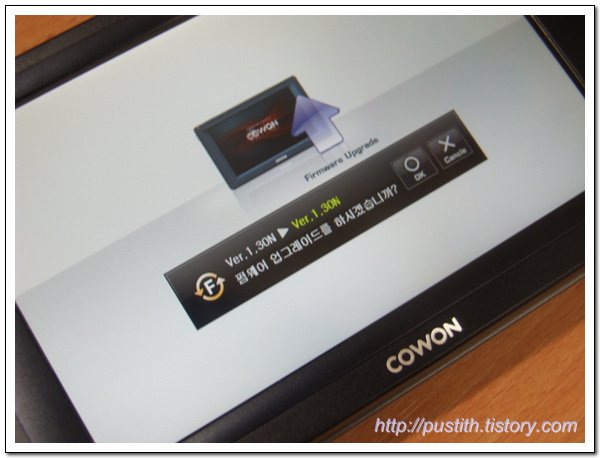
펌웨어 업그레이드 방법에 따라 펌웨어 업그레이드 파일을 Q5의 루트 폴더(최상위 폴더)에 복사해서 붙여넣으면 위와 같이 업그레이드 확인 여부를 묻는 화면이 등장합니다. 가볍게 터치 펜으로 OK를 눌러줍니다.
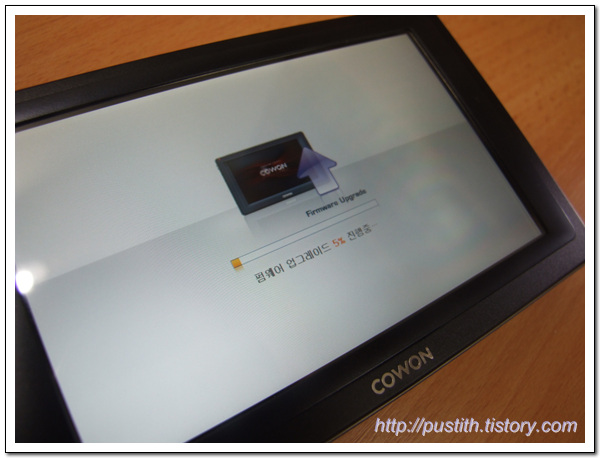
펌웨어 업그레이드 진행 중!

펌웨어 업그레이드가 완료되었습니다. usb 케이블을 제거해 주시면 되겠습니다. usb 케이블을 제거하면 Q5 전원이 자동으로 꺼지는 것이 정상이므로 놀라지 않으셔도 되겠습니다.
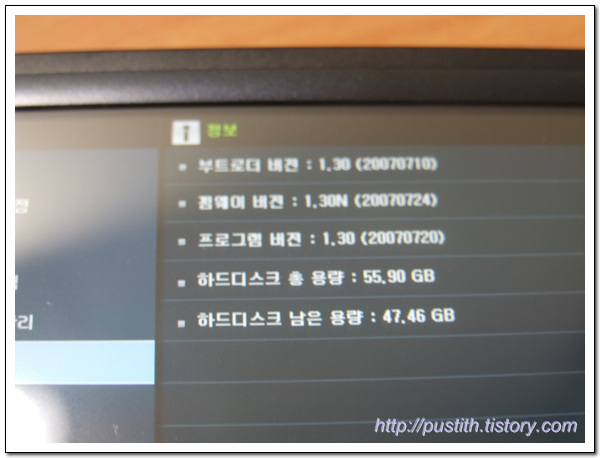
'Utility -> Settings -> 정보'를 선택하시면 위와 같이 펌웨어 버전, 프로그램 버전, 그리고 하드디스크 용량 등의 정보를 확인하실 수 있습니다. 제가 선택한 펌웨어 버전이 1.30이었으므로 펌웨어 업그레이드가 정상적으로 이루어졌음을 알 수 있습니다.
Q5 구입기를 작성하기 위해 Cowon 홈페이지에 방문했더니 펌웨어 버전이 1.33으로 업그레이드되었더군요. 포스팅 마치고 나면 저도 바로 펌웨어 업그레이드를 진행하도록 해야겠습니다. :)
Q5 구입후 약 10일이 지난 후 가죽 파우치가 배송되었습니다. 구입 당시 신세계몰에서 Q5 주문 폭주로 가죽 파우치 수량이 모자라 Q5 본체만 먼저 배송하고, 가죽 파우치는 나중에 별도로 배송해 주겠다는 공지를 한 상태였기 때문에 가죽 파우치를 받으려면 며칠 더 기다려야 했거든요. 가죽 파우치 없이도 PMP를 사용할 수 있으므로 일단 주문을 완료했습니다. 그리고 약속대로 8월 10일에 가죽 파우치의 배송이 이루어진 것 같았습니다. 제가 휴가 다녀온 사이 배송이 완료되었더라구요. ^^

가죽 파우치를 받자마자 Q5에 장착했습니다. 비록 며칠이었지만 가죽 파우치 없이 사용하는 동안 혹시라도 액정에 흠집이 생기지는 않을까 살짝 걱정했는데, 이렇게 가죽 파우치를 씌우고 나니 안심이 됩니다. 무척 험하게 사용하지 않는 한 Q5 액정에 상처가 발생하는 일은 없을 것 같습니다. 물론 Q5의 아름다운 자태는 가죽 파우치에 가려 그 모습을 뽐낼 수 없겠지만요. ^^;

이처럼 이어폰, usb 케이블 등을 연결해야 하는 부위가 오픈되어 있기 때문에 가죽 파우치를 씌운 채 사용하더라도 Q5의 모든 기능을 사용하는 데는 아무런 문제가 없습니다. 단, 가죽 파우치를 씌운 상태로는 네비게이션 크래들에 장착할 수 없으니, 네비게이션으로 사용하고자 할 경우에는 가죽 파우치를 제거해 주어야 합니다.
마지막으로 Q5 전원을 켤 때부터 초기 메뉴가 뜰 때까지 어느 정도의 시간이 걸리는지 동영상을 통해 보여드리면서 간단한 구입기를 마칠까 합니다.
소유하고 있는 디카의 동영상 기능이 그다지 좋지 않아 화질이 선명하지 못 한데, 실제 Q5의 화질은 이보다 훨씬 뛰어납니다. 이에 대한 자세한 리뷰는 조만간 사용기를 통해 올리도록 하겠습니다. Q5가 구동되는 화면을 통해 확인하셨겠지만, 간단한 윈도우 기능도 활용할 수 있으며 무선 인터넷 연결을 통해 익스플로러 및 메신저를 사용할 수도 있습니다. 다만 아직은 윈도우 CE가 지원되는 무선랜카드만 장착할 수 있다는 것이 단점이라면 단점이겠습니다. 와이브로를 지원해 주었으면 하는 조그마한 바람이..^^
반응형
'Review > Digital' 카테고리의 다른 글
| 와이브로와 함께라면 기차에서도 인터넷 서핑을 즐길 수 있습니다. (12) | 2008.07.14 |
|---|---|
| 니콘 D300 + AF-s VR 18-200mm 구입&개봉기 (26) | 2008.05.12 |
| 코원 Q5를 이용한 무선인터넷 사용 방법입니다. (25) | 2008.04.09 |
| 로지텍 무선 레이저 마우스 MX Revolution (40) | 2008.02.07 |
| 워크맨에서 PMP까지, 지금까지 사용했던 포터블 미디어 플레이어들. (44) | 2007.09.23 |
| KT 와이브로 (KT WiBro) 간단 체험기 (43) | 2007.08.25 |
| 어떤 충전지 사용하시나요? - 산요 에네루프(eneloop) (10) | 2007.08.06 |




댓글